So fügen Sie einen Titel in Excel hinzu: Wählen Sie zuerst die erste Zeile aus, klicken Sie mit der rechten Maustaste und wählen Sie dann „Zellen zusammenführen“. Klicken Sie dann auf die Schaltfläche „Rand“ in der Symbolleiste, um schließlich nur den Zeilenabstand und die Zeile auszuwählen Höhe.

Die Betriebsumgebung dieses Artikels: Windows 7-System, Microsoft Office Excel 2010-Version, Dell G3-Computer.
So fügen Sie einen Titel in Excel hinzu:
Festlegen des Titels Schritt 1: Zuerst sehen wir eine sehr häufige Tabelle. Wir müssen der ersten Zeile eine Zeile hinzufügen, um den Titel zu erstellen. Wir wählen zuerst die erste Zeile mit der Maus aus. Die Zeile wird blau oder grau, um anzuzeigen, dass sie ausgewählt wurde.
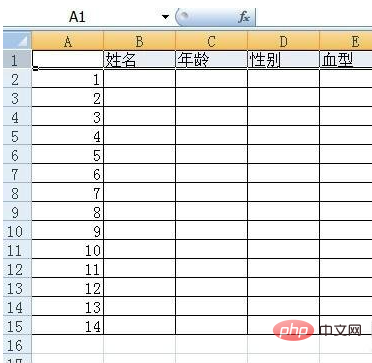
Schritt 2 zum Festlegen des Titels: Wenn wir mit der rechten Maustaste auf die ausgewählte Zeile klicken, erscheint das im Bild gezeigte Logo, da es eine Option „Einfügen“ gibt, die wir auswählen müssen. Natürlich müssen Sie nicht mit der rechten Maustaste klicken, sondern auch direkt in der Symbolleiste die erste Zeile auswählen .
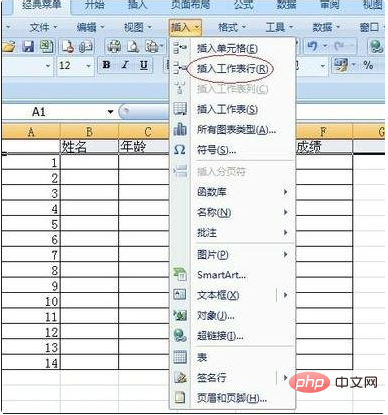
Festlegen des Titels Schritt 3: Nach dem Einfügen der Zeile müssen wir diese Zeile in eine leere Zeile umwandeln, dh den inneren Rahmen der Tabelle entfernen. Wählen Sie es zunächst aus und klicken Sie dann direkt auf die Schaltfläche „Zellen zusammenführen“ in der Symbolleiste, wie in der Abbildung gezeigt. Der gepunktete Innenrahmen ist verschwunden.
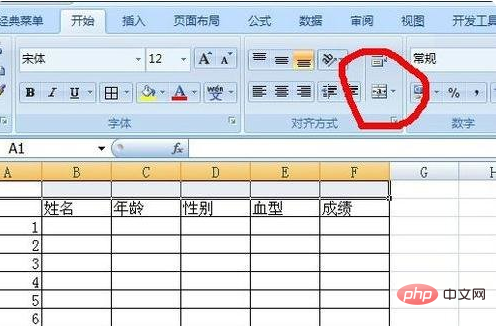
Schritt 4 zum Festlegen des Titels: Nachdem kein gepunkteter Innenrahmen vorhanden ist, können wir zur Verschönerung einen festen Außenrahmen hinzufügen. Klicken Sie direkt auf die Randschaltfläche in der Symbolleiste, um nur den Außenrand auszuwählen, oder klicken Sie mit der rechten Maustaste. Klicken Sie mit der Maus auf „Zelle formatieren“.
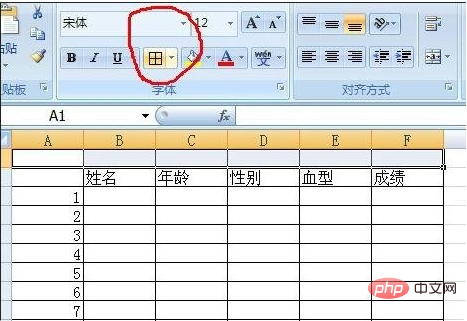
Schritt 5 des Festlegens des Titels: Der Titel der Tabelle muss natürlich keinen Rand haben, also überspringen Sie die obigen Schritte. Als Nächstes können Sie den Zeilenabstand und die Zeilenhöhe entsprechend Ihren Anforderungen erhöhen, sodass der Titel deutlich sichtbar ist ist ein Cursor, wir können Wörter eingeben. Natürlich können Schriftgröße und -form eingestellt werden.
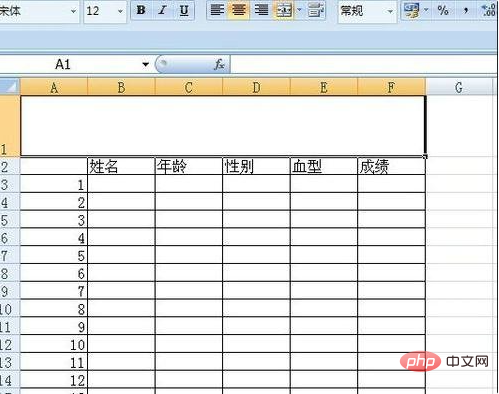
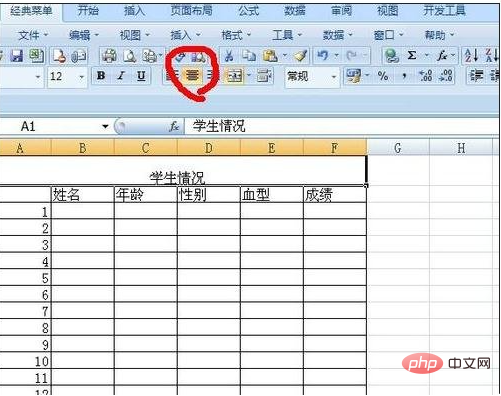 Verwandte Lernempfehlungen:
Verwandte Lernempfehlungen:
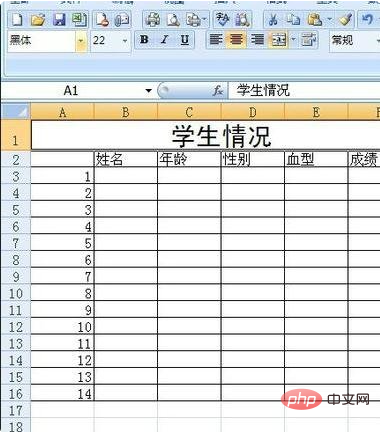
Das obige ist der detaillierte Inhalt vonSo fügen Sie einen Titel in Excel hinzu. Für weitere Informationen folgen Sie bitte anderen verwandten Artikeln auf der PHP chinesischen Website!
 Vergleichen Sie die Ähnlichkeiten und Unterschiede zwischen zwei Datenspalten in Excel
Vergleichen Sie die Ähnlichkeiten und Unterschiede zwischen zwei Datenspalten in Excel
 Excel-Duplikatfilter-Farbmarkierung
Excel-Duplikatfilter-Farbmarkierung
 So kopieren Sie eine Excel-Tabelle, um sie auf die gleiche Größe wie das Original zu bringen
So kopieren Sie eine Excel-Tabelle, um sie auf die gleiche Größe wie das Original zu bringen
 Excel-Tabellen-Schrägstrich in zwei Teile geteilt
Excel-Tabellen-Schrägstrich in zwei Teile geteilt
 Die diagonale Kopfzeile von Excel ist zweigeteilt
Die diagonale Kopfzeile von Excel ist zweigeteilt
 Absolute Referenzeingabemethode
Absolute Referenzeingabemethode
 Java-Export Excel
Java-Export Excel
 Der Excel-Eingabewert ist unzulässig
Der Excel-Eingabewert ist unzulässig




